Kom igång som administratör
Att vara administratör är inte så krångligt som man tror. Det betyder egentligen bara att man har lite mer ansvar och rätt att göra lite mer inställningar än de andra.
Här har vi samlat grunderna i appens olika koncept, vad de innebär och hur vi tror att du kommer vilja använda dem.
Håll även utkik i vår blogg, där samlar vi massor av tips för hur man bemästrar TeamPay om man verkligen vill lyfta sin föreningsförsäljning till nästa steg.
Innehållsförteckning
1. Kassor
Kassorna är appens hjärta.
Var inte rädd för att skapa fler kassor utan se kassor som försäljningställen, ibland bara för temporära behov som t ex julgransförsäljning vid skyltsöndag eller vattenstationen på den där stora cupen.
Att skapa en ny kassa är enkelt, du behöver;
- namnge den, t ex ”Kiosken”, ”Julgranar” eller ”Grillen”.
- välja om det är en föreningsövergripande eller lagspecifik kassa. Om gruppen/laget inte redan är skapad kan man göra det i samma process.
- eventuellt lägga till förinställda betalsätt, t ex föreningens swishnummer eller tvinga kassan att alltid ha kortläsare aktiverad.
- sen kan du välja att skapa en tom kassa, kopiera en av era andra kassor eller utgå från en av våra många mallar .
När kassan sen är skapad kan era volotärer vara hur många som helst och gemensamt sälja i samma kassa. Då får man ett bra statistiskt underlag, det blir enkelt att följa upp och man minskar förvirring och risk för fel.
Så, en kassa – ett ändamål.
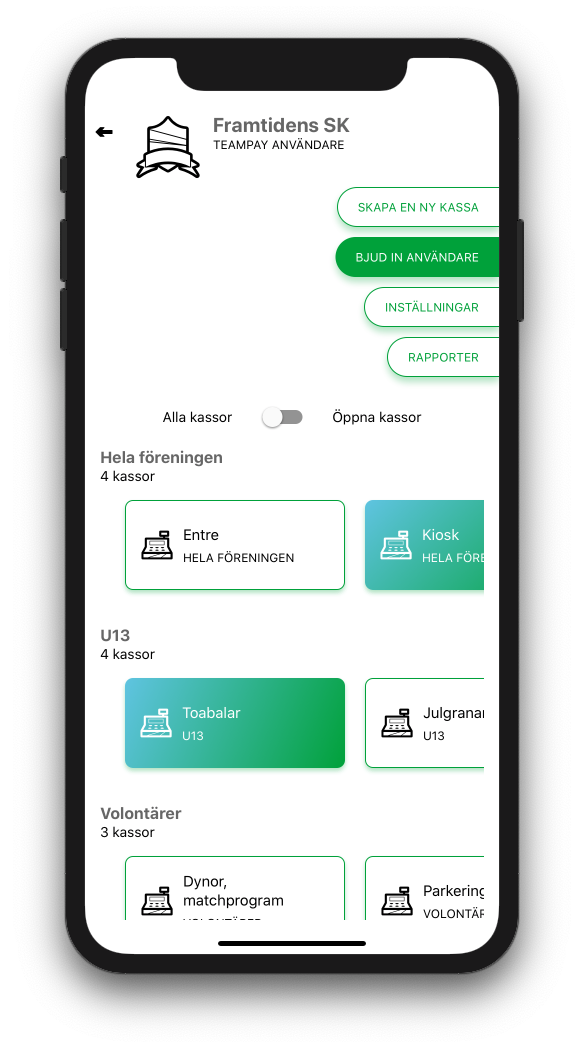
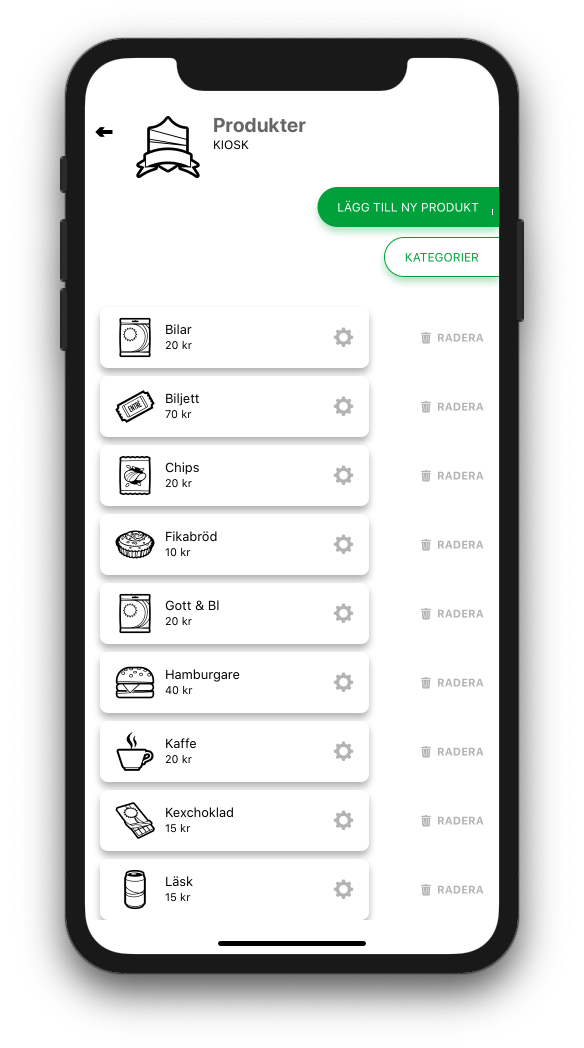
2. Produkter
Under fliken ’Hantera produkter’ i appen går det fort och enkelt att lägga till, redigera eller ta bort produkter.
Allt man behöver för att skapa en ny produkt är att namnge den, välja pris och en ikon från vårt ikonbiblioitek.
Man kan även välja ’öppet pris’ vilket betyder att man får ange en summa varje gång produkten läggs till i en varukorg, detta är användbart för tex lösviktsgodis eller liknande produkter som inte har ett specifikt styckepris.
Kategorier
Här kan man även hantera kategorier. Kategorier är som ’mappar’ på din dator, där man kan samla flera produkter under en och samma knapp i kassan. T ex kanske man har en ’Dryck’-kategori som samlar alla olika smaker av bruk och flaskläsk, utan att det blir hur många produkter som helst i själva kassan. Andra tips är ’förköpsmenyer’, ’profilkläder’ och ’godis/snacks’.
Tips! När du skapar en ny kassa kan du enkelt kopiera en tidigare kassa om produktutbudet är likvärdigt, så slipper du lägga in alla produkter igen.
3. Grupper
Grupper är en ordning och reda markering i TeamPay, det enklaste sättet att använda dem är att skapa en grupp för varje lag i föreningen.
Sen kan man använda dessa för att markera och sortera. T ex när man skapar en kassa kan den tillhöra en grupp (alltså ett lag eller en ålderskull) och därigenom blir den enklare att hitta för användarna, det blir enklare att hålla isär och se vad just det laget har sålt för, eller ett lag kanske är väldigt flitiga på att hitta på egna försäljningstillfällen.
Grupperna kan användas vi Öppningen av kassor för att markera vilket eller vilka lag som ansvarar för den försäljningen, det gäller på föreningsövergripande kassor och visas på dagsrapporten för att enkelt kunna fördela förtjänst.
Under Inställningar -> Grupper kan du lägga till, redigera och ta bort grupper.
Ett tips är att utse en gruppadministratör, som då får rättigheter att hantera t ex betalsätt i kassor kopplade till just den gruppen.
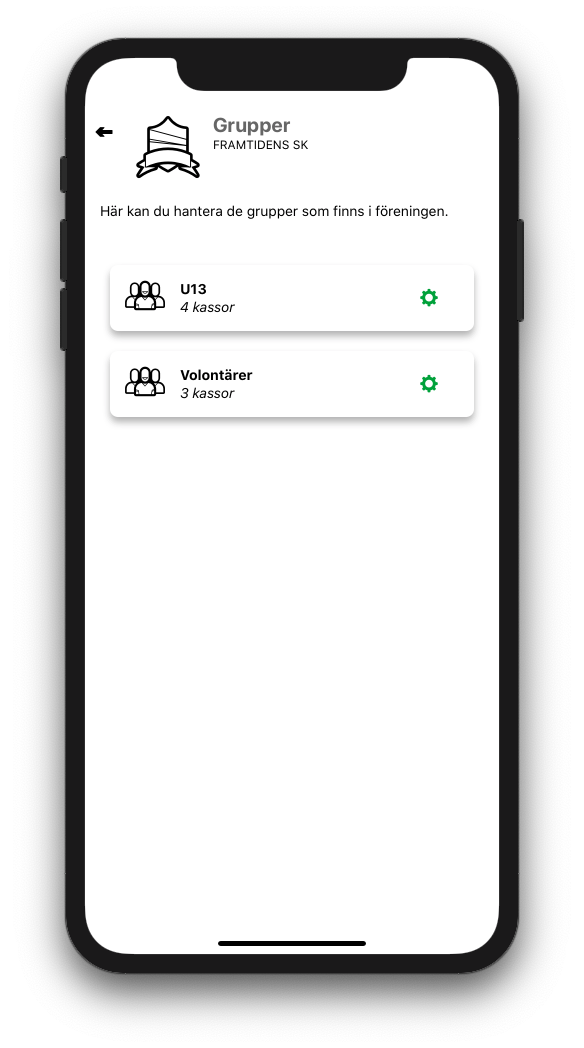
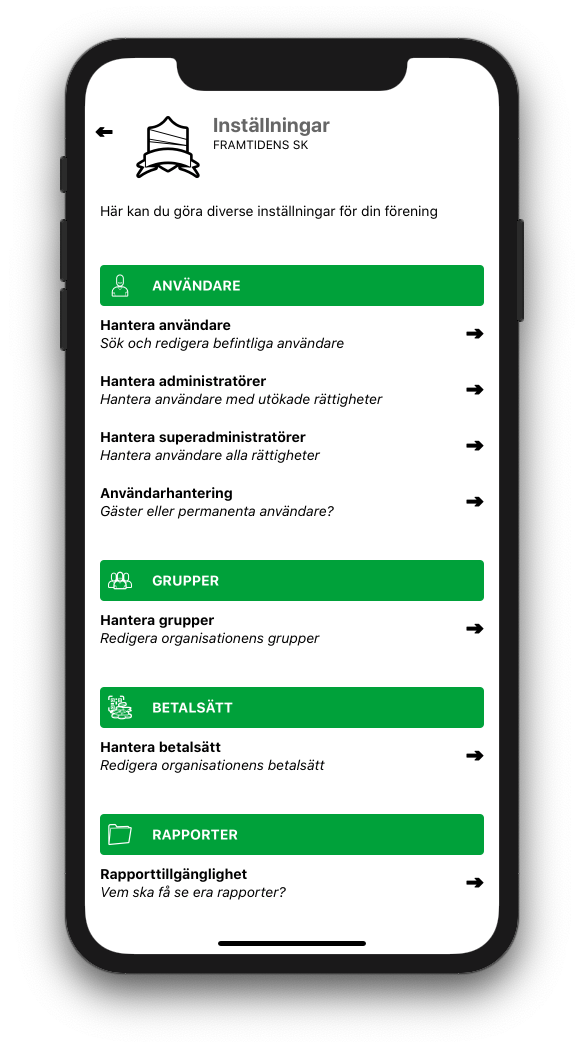
4. Inställningar
Som administratör har du möjlighet att göra en mängd inställningar för din förening;
- förenings- och kvittoinformation
- redigera tillgängliga betalsätt
- användare
- grupper
men även övergripande inställningar som;
- Gäst eller permanenta använadare
Detta innebär i korthet att permanenta användare stannar kvar i föreningen från att de bjuds in, tills de manuellt tas bort eller väljer att lämna föreningen. Det här alternativet passar ofta lite mindre föreningar.
Gästanvändare däremot tas per automatik bort efter en viss tid (24 timmar är grundinställningen). Sen behöver de bjudas in på nytt nästa gång de ska stå i kassan. Det här lämpar sig bäst för större föreningar eller föreningar där medlemmarna sällan behöver bemanna försäljningsstationer. - Rapporter endast för administratörer
Den här inställningen innebär att endast personer med administratörsbehörighet har tillgång till rapportfliken i föreningen.
Alla användare kan alltid se den aktuella försäljningen, men det går att dölja historiska rapporter om man vill.
5. Användare
Under fliken Inställningar -> Hantera användare hittar du föreningens användare, vill du redigera en specifik användare kan du söka på namn eller telefonnummer och sedan klicka dig vidare till den specifika användaren.
Under Administratörer kan du även lägga till eller ta bort behörigheter för de användare som har utökade befoenheter.
En administratör i gruppen ”Hela föreningen” har per automatik även adminstratörsrättigheter även i alla grupper.
Varför skapa administratörer?
Bäst är att skapa minst en administratör per grupp, då delar man på ansvaret att förbereda och hantera gruppens kassor. Administratörer får även ett utökad stöd i form av uppföljning och mejlutbildning.
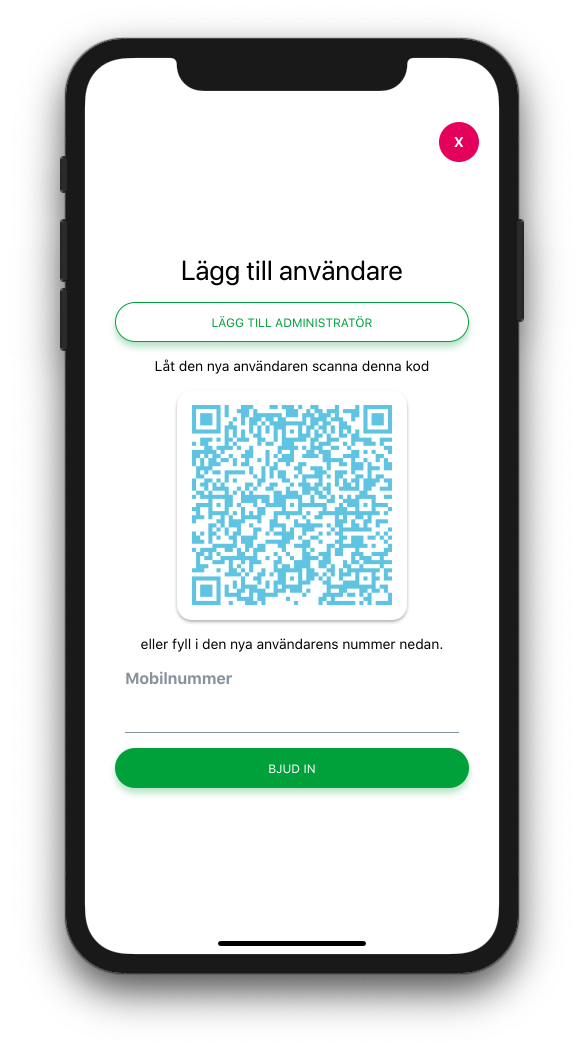
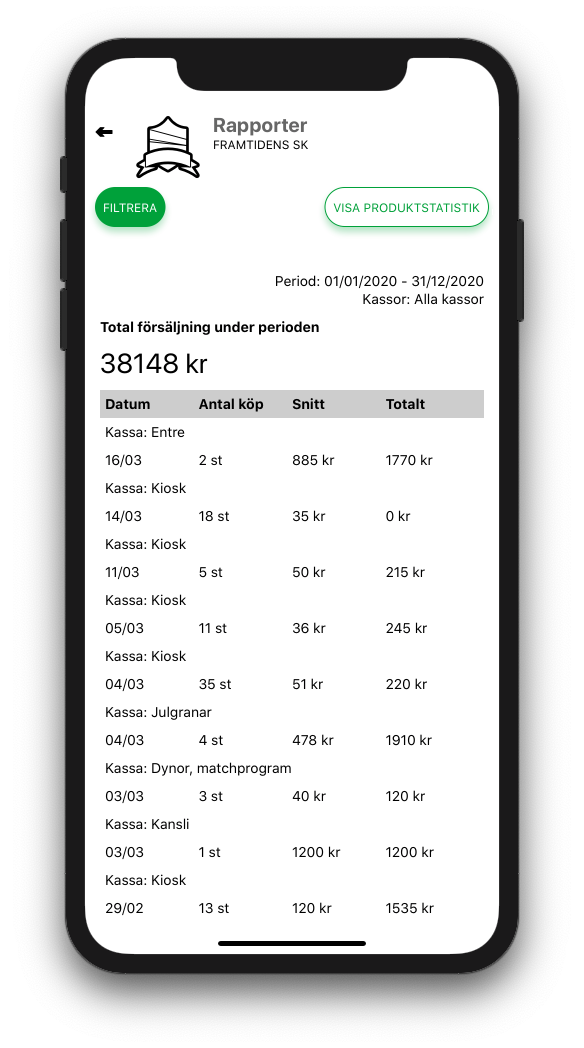
6. Statistik & Rapporter
I TeamPay hanterar vi två typer av rapporter;
- Dagsavslut
Dessa är kassaspecifika och är en summering på hur en försäljning gick en viss dag. Man hittar dem inne i varje kassa under ’Rapporter’, de innehåller försäljningsstatistik, ev ansvariga grupper, återköp, insättningar och uttag och en enklare försäljningsstatistik på produktnivå.
På listan för kassans dagsavslut kan man även mejla dessa dagsrapporter till t.ex. en kassör - Sammanställningar
På föreningssidan finns även en sammanställningsrapport där man kan se både försäljningsummor och produktförsäljningsstatiskt. Man kan gruppera dessa för Hela föreningen eller en/flera kassor. Man kan även gruppera dem över tid.
Övriga funktioner
Att bjuda in kollegor är något du helst ska göra ofta.
Direkt i kassan
Du kan direkt i din kassa klicka på menyn och välja ’Bjud in’ för att visa en QR-kod som din kollega kan scanna. Du kan även bjuda in genom att fylla i deras mobilnummer.
Innan ditt pass börjar
Du kan även i förväg bjuda in andra genom att använda samma ’Bjud in’-funktion på föreningssidan i appen.
Om du själv är administratör kan du även välja om de som bjuds in ska ha samma behörighet som dig eller om de ska vara normala användare.
TeamPay kan för närvarande registrera köp med följande betalsätt;
- Kontant
- Swish
- Extern kortläsare
Låsa betalsätt
En administratör kan i förväg redigera vilka betalsätt som ska gälla för en kassa på Kassans inställningar -> Betalsätt.
Här kan man tex låsa ett föreningsswish för en kassa så att en användare inte behöver ange det vid uppstart. Det gör också att inga pengar hamnar på en medlems konto, utan allt hanteras smidigt via föreningen.
Man kan även låsa så att tex det alltid ska finnas kontanter som betalsätt eller att en kortläsare alltid ska vara tillgänglig.
I en aktiv kassa
När försäljningen väl har börjat kan man under kassans meny gå in under Aktiva Betalsätt och där ta bort ett betalsätt om man inte längre ska använda det eller om det blivit inställt fel. Man kan även lägga till betalsätt som inte redan är aktiva.
Ett frivilligt sätt att fördela förtjänsten
När en kassa öppnas uppmanas man att ange ’Ansvarig grupp’ för en försäljning. Här kan man välja ingen eller en eller flera av föreningens grupper.
Dessa markeras sedan på Dagsavslutet vilket gör att en kassör snabbt och enkelt ser vilka grupper som varit med och vilka som ska ha förtjänsten för försäljningen.
